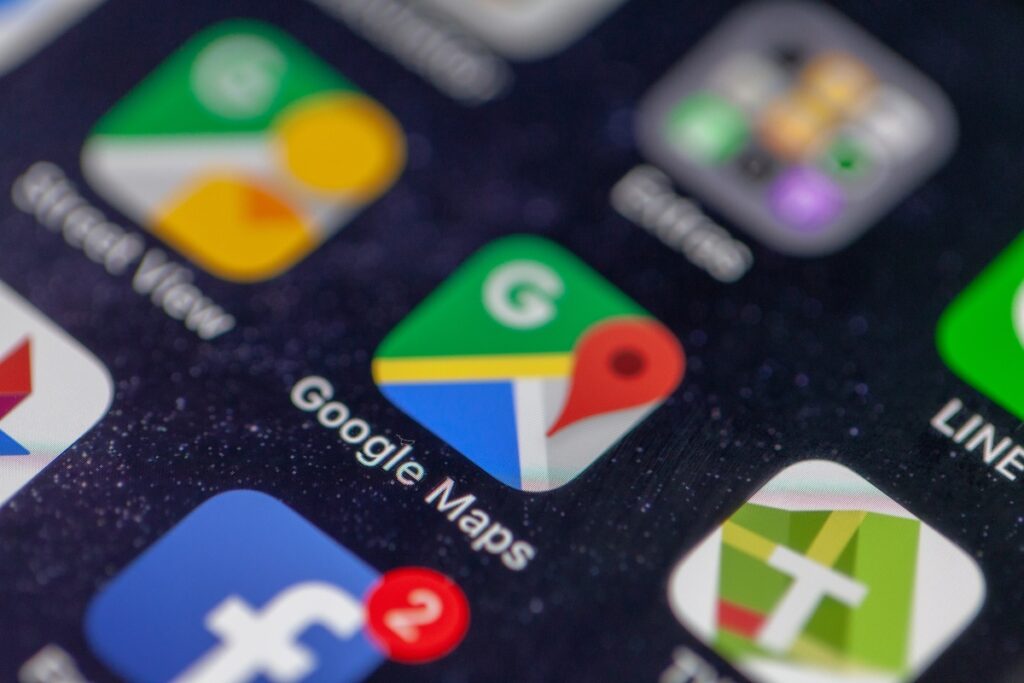
Google Maps je nejpopulárnější navigace na světě. V telefonu ji má přibližně 23,5 milionu lidí – tedy dvakrát víc než Waze. Právě ten je přitom na druhém místě. Přesto se ani Google Maps občas nevyhnou chyby, které komplikují její používání. Často je ale zvládnete vyřešit sami.
Možná to také znáte. Potřebujete najít adresu hotelu nebo například kanceláří dodavatelské firmy, jenže Google Maps nespolupracují. Ve chvíli, kdy to nejméně potřebujete.
Důvodů může být několik. Od nefungující wifi přes zastaralou aplikaci až po nezkalibrovaný kompas. Připravili jsme proto 6 tipů, se kterými vyřešíte ty nejobvyklejší problémy.
1. Zkontrolujte připojení k internetu
Google Maps potřebují přístup k internetu, aby mohly aktualizovat mapy a správně vás navigovat. Pokud tedy nedokážou například najít místo určení, zkontrolujte nejprve své připojení k internetu.
Otevřete si proto internetový prohlížeč a zobrazte jakoukoliv stránku. Když se načte, internetové připojení je v pořádku.
Pokud ne, zkuste vypnout a zapnout wifi přijímač, případně restartovat router.
Problém může být také v tom, že jste mimo dosah wifi signálu. Proto aplikaci povolte přístup k mobilním datům.
- Spusťte Google Maps,
- klepněte na ikonu svého profilu v pravém horním rohu,
- otevřete záložku Nastavení
- a v ní zkontrolujte, zda není nastavená možnost Pouze Wi-Fi.
Pokud je, klepnutím ji vypněte. A Google Maps budou fungovat bez ohledu na wifi.
2. Aktualizujte aplikaci
Prakticky jakýkoliv problém může souviset i s tím, že aplikace není aktualizovaná. Výsledkem mohou být nejen zastaralé mapy, ale také aplikace, která nespolupracuje s aktuálním operačním systémem.
Proto je potřeba Google Maps pravidelně aktualizovat. Android se o to obvykle stará automaticky – pokud takovou možnost nezakážete. Třeba omylem. Nebo kvůli úspoře dat na dovolené.
V takovém případě aktualizujte Google Maps ručně.
- Spusťte obchod Google Play,
- klepněte na ikonu svého profilu v pravém horním rohu,
- zvolte možnost Správa aplikací a zařízení
- a v záložce Souhrn uvidíte čekající aktualizace.
Pak klepněte na Aktualizovat vše, nebo si otevřete podrobnosti a aktualizujte konkrétní aplikaci.
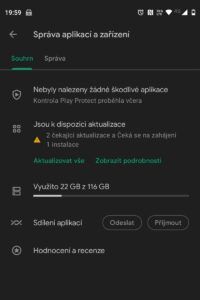
Na neaktuální aplikace vás upozorní obchod Google Play. Pomocí možnosti Zobrazit podrobnosti zjistíte, kterých aplikací se to týká a můžete je aktualizovat.
A pokud se chcete podobným problémům v budoucnu vyhnout, povolte v Google Play automatické aktualizace.
Základní postup je stejný jako u ruční aktualizace. Jen místo možnosti Správa aplikací a zařízení zvolte záložku Nastavení.
Poté:
- otevřete Možnosti sítě,
- vyberte Automatické aktualizace aplikací
- a upravte nastavení.
3. Odinstalujte aktualizace
Někdy se bohužel setkáte i s tím, že problém je právě v nové aktualizaci. V takovém případě nezbývá než ji odinstalovat.
Jak na to?
- Otevřete ve svém telefonu Nastavení,
- zvolte možnost Aplikace a oznámení,
- vyberte Google Maps (pokud je nevidíte, klepněte na možnost Zobrazit všechny aplikace),
- klepněte na tři tečky v pravém horním rohu
- a jakmile se objeví možnost Odinstalovat aktualizace, klepněte na ni.
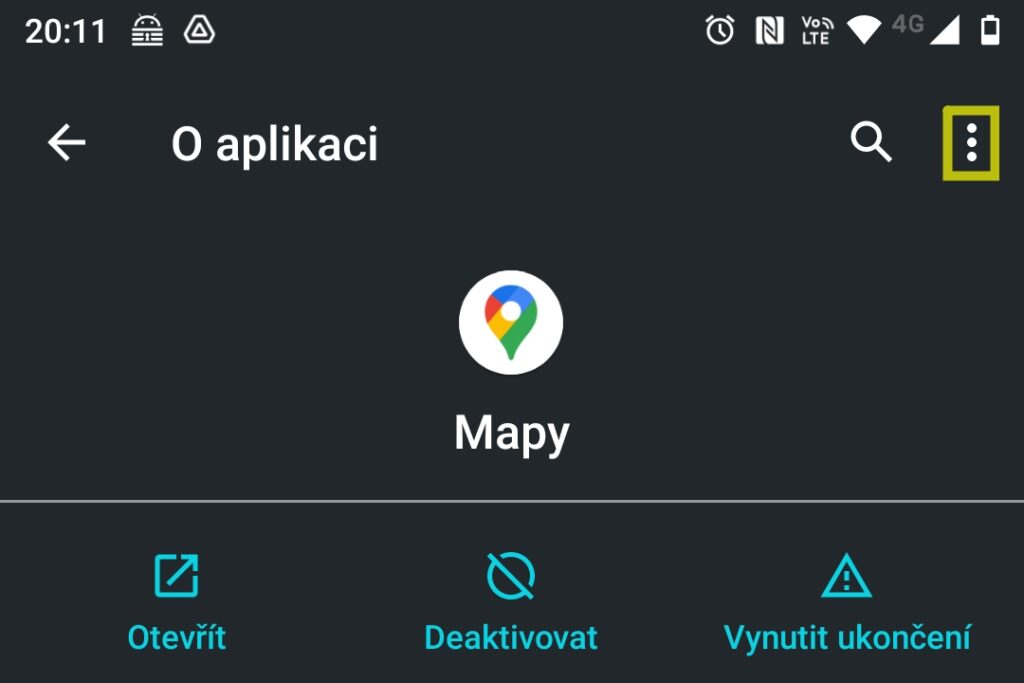
Po klepnutí na ikonu tří teček v pravém horním rohu se objeví možnost Odinstalovat aktualizace. Můžete se tak vrátit k předchozí verzi Google Maps.
4. Povolte přesné určování polohy
Možná jste se už setkali s tím, že Google Maps nezobrazovaly zcela přesně vaši polohu. Může to být tím, že jste aplikaci nedali příslušné povolení.
V takovém případě vám Google Maps příliš nepomohou například s navigováním. Proto je dobré přesné určování polohy povolit.
Stačí:
- v telefonu otevřít Nastavení,
- vybrat možnost Poloha,
- rozbalit Rozšířená nastavení,
- zvolit Přesnost určování polohy Google
- a povolit možnost Zvýšit přesnost určování polohy.
5. Zkalibrujte kompas
Problém se zobrazováním vaší polohy může být i jinde. A to ve špatně zkalibrovaném kompasu.
Řešení je jednoduché – kompas zkalibrujte.
- Otevřete Google Maps;
- klepněte na modrou tečku, která označuje vaši polohu;
- objeví se možnost Kalibrovat,
- vyberte ji
- a objeví se návod, jak kompas zkalibrovat (telefonem ve vzduchu 3× opíšete číslici 8).
Určení polohy pak bude přesnější.
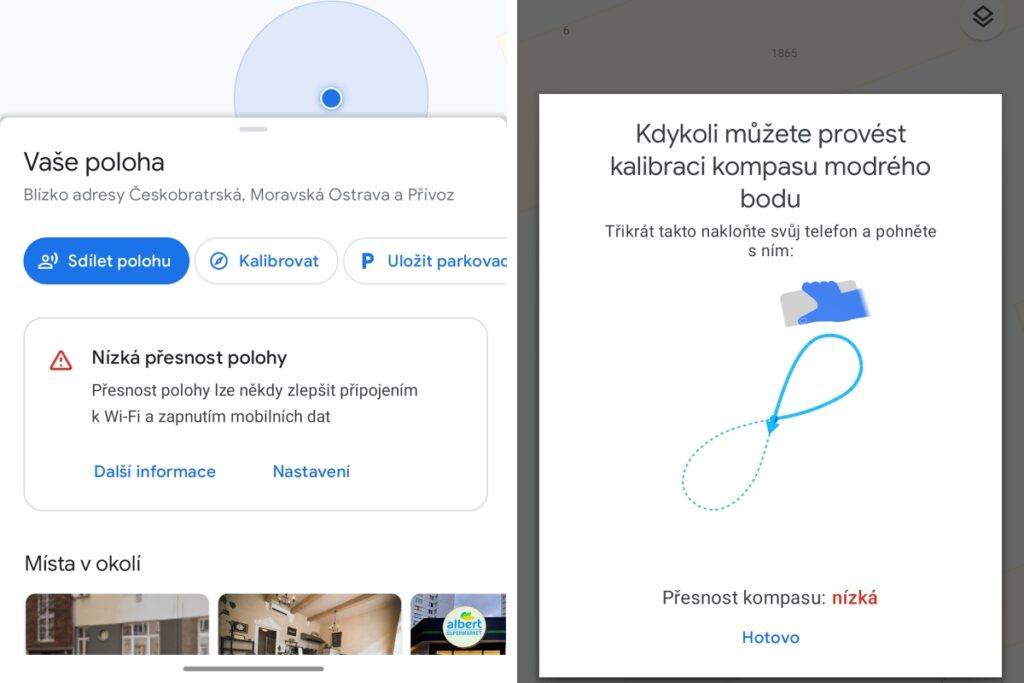
Ke kalibraci kompasu v Google Maps musíte telefonem ve vzduchu třikrát opsat číslici 8.
6. Vyčistěte cache
Slovo cache označuje mezipaměť. Tedy místo, kam se dočasně ukládají často používaná data. Její výhodou je, že je rychlejší než klasické úložiště. Uložená data tak umožní rychlejší načítání internetových stránek nebo fungování aplikací.
Jenže když zabírají moc místa, mohou danou aplikaci také brzdit. A proto se vyplatí mezipaměť čas od času vyčistit.
- Otevřete Nastavení svého telefonu,
- vyberte řádek Aplikace a oznámení,
- zvolte Google Maps (pokud je nevidíte, klepněte na možnost Zobrazit všechny aplikace),
- klepněte na Úložiště a mezipaměť
- a zvolte Vymazat mezipaměť (případně také Vymazat úložiště).
Zbavíte se tak dat, která mohou aplikaci brzdit a blokovat tím některé funkce.
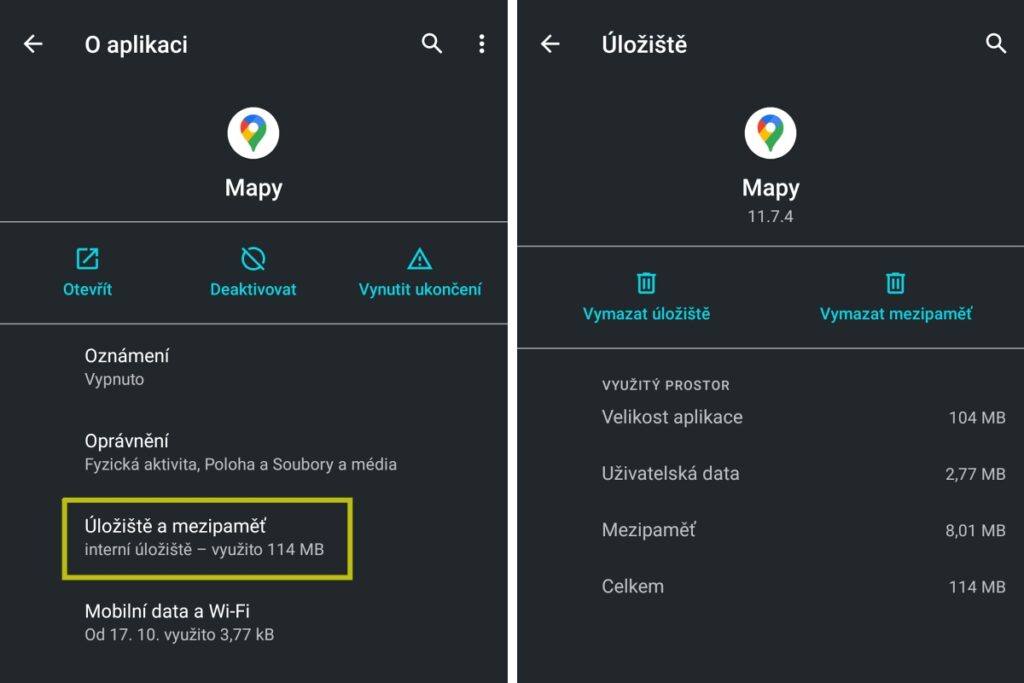
Se zrychlením aplikace i opravením některých funkcí pomůže také vyčištění mezipaměti a úložiště.
Nic nepomáhá? Zkuste restart
Pomocí zmíněných tipů vyřešíte většinu potíží, se kterými se můžete setkat. A pokud i poté přetrvávají, nezapomeňte, že často pomůže jen obyčejné restartování telefonu. Nebo přeinstalování aplikace.


